 5٬367 مشاهدة
5٬367 مشاهدة
بخطوات بسيطة للغاية .. تعرف على كيفية تغيير لون الخلفية في فوتوشوب

-
 خالد عاصم
خالد عاصم
محرر متخصص في الملفات التقنية بمختلف فروعها وأقسامها، عملت في الكتابة التقنية منذ عام 2014 في العديد من المواقع المصرية والعربية لأكتب عن الكمبيوتر والهواتف الذكية وأنظمة التشغيل والأجهزة الإلكترونية والملفات التقنية المتخصصة
كاتب ذهبي له اكثر من 500+ مقال
ما من شك أن برنامج Adobe Photoshop هو البرنامج الأبرز في عالم تحرير الصور والتعديل عليها، فالبرنامج يحفل بمئات الإمكانيات التي تجعله أداة التصميم الرئيسية لكافة المحترفين في كل أنحاء العالم، ولكن لا يعني هذا أنه من الصعب على المبتدئين استخدامه، فمن بين مميزات فوتوشوب البارزة وضوح واجهة الاستخدام وسهولة التدريب عليه، وليوم سنتحدث عن كيفية تغيير لون الخلفية في فوتوشوب وهي واحدة من الحيل الأولية والأساسية في تطبيق تحرير الصور الشهير.
اقرأ أيضًا: تلوين الصور القديمة بمختلف الطرق عبر الهواتف الذكية أو الكمبيوتر أو تطبيقات الويب
كيفية تغيير لون الخلفية في فوتوشوب
قبل أن تقوم باختيار كيفية تغيير لون الخلفية في فوتوشوب عليك أولًا أن تعرف ما إن كان جهاز الكمبيوتر الخاص بك قادر على دعم النسخة لأحدث من البرنامج وهي Adobe Photoshop 2020 والتي نعتمد عليها في هذا المقال، وبمجرد تأكدك من هذا يمكنك البدء في اتباع الخطوات التالية.
قم أولًا بفتح البرنامج ثم قم باختيار الصورة التي ترغب في تغيير خلفيتها من متصفح الملفات على جهازك، ثم قم بحسبها إلى البرنامج حتى تظهر في الشاشة الرئيسية، قم بعد ذلك بالضغط بزر الماوس الأيمن على أيقونة Object Selection في قائمة الأدوات على اليسار وهي على شكل مستطيل يحيط به خط منقوط من كافة الجهات.
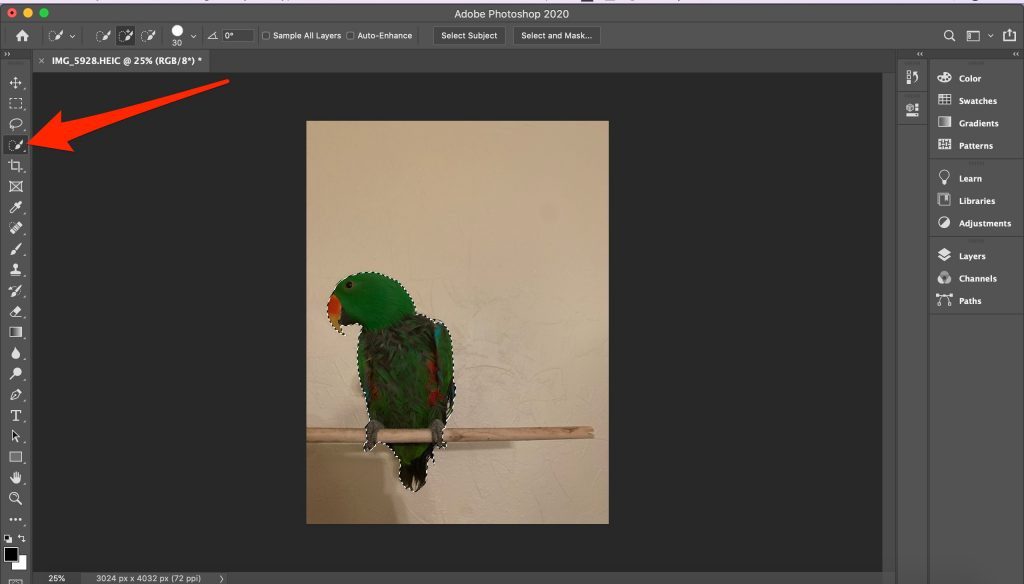
قم باختيار خيار Quick Selection Tool ليتغير شكل الأيقونة إلى شكل فرشة رسم محاطة بخط منقوط، قم بعد ذلك بالضغط على Select Subject في شريط الأدوات بالأعلى وفي حالة اعتمادك على نسخة أقل تحديثًا من فوتوشوب فستحتاج إلى تحديد العنصر في مقدمة الصورة يدويًا من خلال رسم خط يدوي حول العنصر.
اقرأ أيضًا: دليلك لمعرفة أبرز مصطلحات التصوير الفوتوغرافي
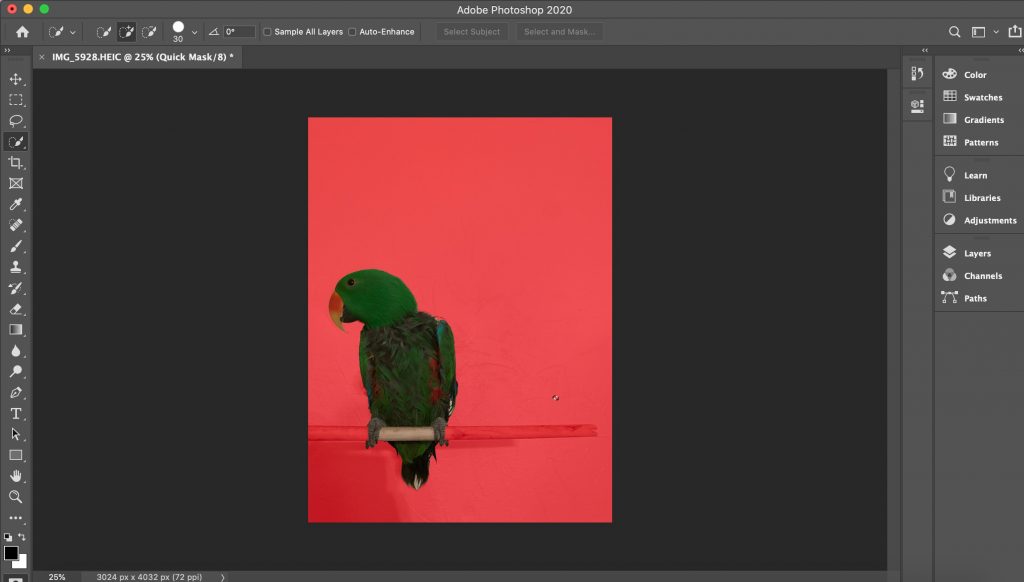
قم بالضغط على زر Q في لوحة المفاتيح لتفعيل وضع Quick Mask وهو ما سيساعدك على تحديد وإضافة كل بيكسل لم يتم اختياره من الخطوة السابقة، وستظهر الأجزاء التي تم اختيارها من الصورة باللون الأحمر، ومن خلال التقريب عبر تغيير النسبة المئوية أسفل يسار واجهة استخدام البرنامج، ستتمكن من تحديد الحواف والتفاصيل التي لم يتم إضافتها من العنصر الامامي أو تم إضافتها بالخطأ.
قم بعد ذلك باختيار أداة الفرشاة Brush Tool وقم باستخدام اللون الأسود في طلاء البيكسل لإضافة بيكسل إلى الخلفية وليظهر باللون الأحمر في وضع Quick Mask Mode، ولإزالة بيكسل من الخلفية قم بطلائه باللون الأبيض باستخدام أداة الفرشاة.
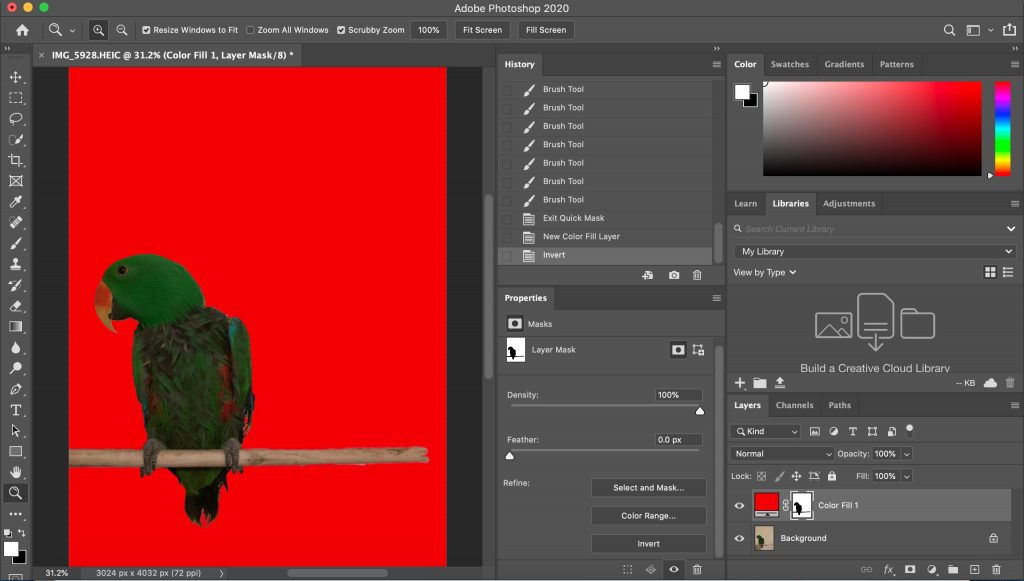
بعد الانتهاء من الخطوة السابقة قم بإعادة النسبة المئوية بالأسفل كما كانت ثم قم بالضغط على Q مرة أخرى للخروج من وضع Quick Mask Mode، وفي الخطوة التالية سنقوم بإنشاء طبقة جديدة نقوم من خلالها بتغيير خلفية الصورة.
من قائمة Adjustment Layer أسفل يمين واجهة المستخدم قم باختيار Solid Color ليظهر لك خيار Create new fill or adjustment layer، قم باختيار أي لون ترغب فيه من أمام هذا الخيار ثم قم بالضغط على OK.
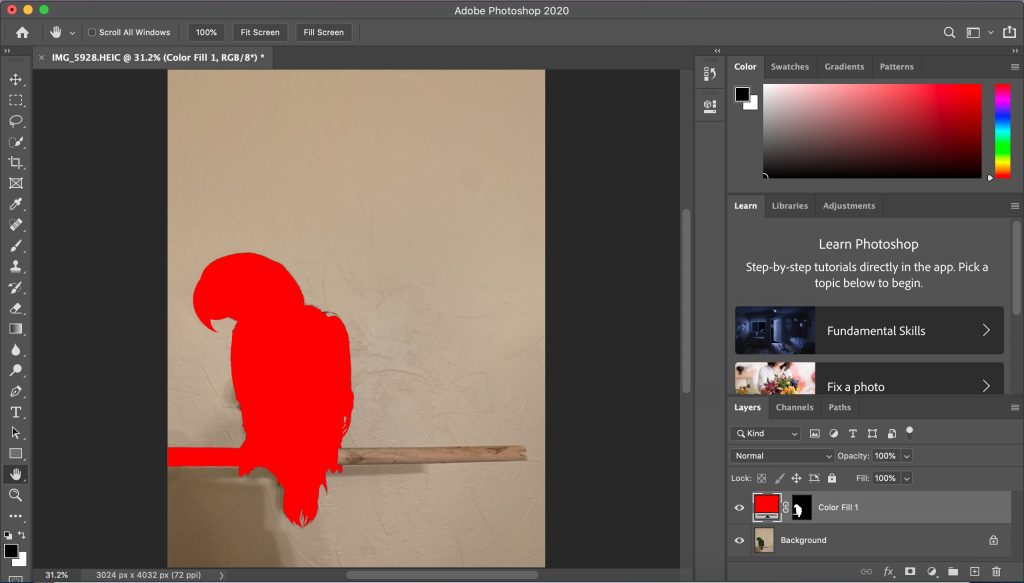
سيقوم برنامج فوتوشوب بتغيير لون العنصر الأمامي ذاته لا الخلفية، ولعكس هذه الخطوة قم بالضغط على أيقونة Mask في طبقة اللون ثم قم بالضغط على Invert في لوحة الخصائص Properties وكل هذا يقع في اللوحة على يمين واجهة المستخدم.
اقرأ أيضًا: الدليل الكامل لكيفية تحويل الصور القديمة إلى نسخ رقمية باستخدام هاتفك الذكي
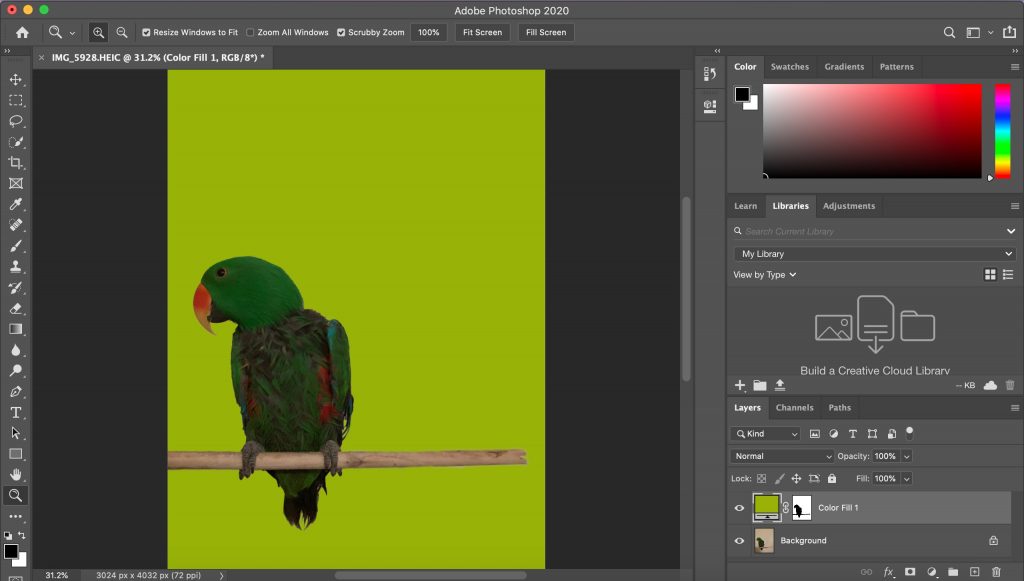
قم بالضغط مرتين بزر الماوس الأيسر على أيقونة اللون أسفل تبوب Layers في اللوحة على اليمين ثم قم باختيار اللون الذي ترغب فيه لتغيير الخلفية.
هكذا تكون قد تمكنت وبخطوات بسيطة من تغيير لون الخلفية في فوتوشوب وهو ما يصلح على كافة الصور مع ضرورة ألا تكون مزدحمة بالعناصر الأمامية.
الكاتب
-
 خالد عاصم
خالد عاصم
محرر متخصص في الملفات التقنية بمختلف فروعها وأقسامها، عملت في الكتابة التقنية منذ عام 2014 في العديد من المواقع المصرية والعربية لأكتب عن الكمبيوتر والهواتف الذكية وأنظمة التشغيل والأجهزة الإلكترونية والملفات التقنية المتخصصة
كاتب ذهبي له اكثر من 500+ مقال
ما هو انطباعك؟











